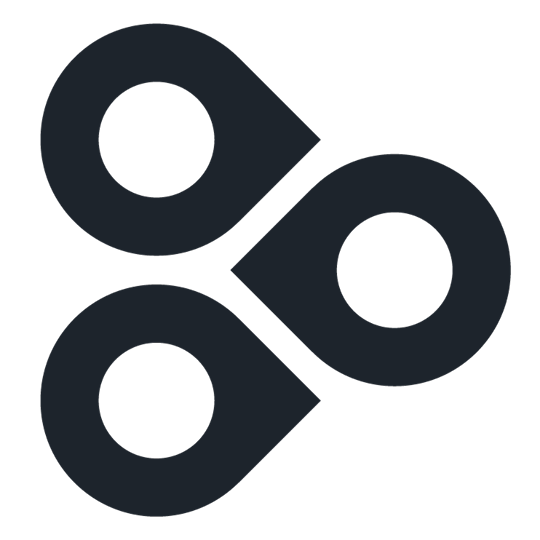Simple Sign
Приложение для создания простых надписей из текста и эмодзи
Simple Sign
Приложение Simple Sign поможет создавать и показывать на экране произвольный текст. Можно выбрать цвет фона, градиент, шрифт, а также использовать смайлики (emojis).
Примечание. В этом руководстве предполагается, что вы уже выбрали группу экранов. Дополнительные сведения о навигации между группами экранов смотрите в статье Панель управления.
Прежде чем приступать к работе, откройте раскрывающийся список «Apps», затем в разделе «More Apps» выберите приложение «Simple Sign».
Создание произвольного текста
Просмотр текущих надписей
Нажмите на кнопку «My Signs» в правом верхнем углу, чтобы просмотреть список всех текущих надписей сделанных в приложении Simple Sign. Они будут отображаться с написанным в них текстом. Щелкнув на них, можно отредактировать надпись. Нажмите значок телевизора в разделе «Displays», чтобы задать группы экранов, на которых будет транслироваться приложение Simple Sign.
Если надпись больше не нужна, щелкните на значок корзины рядом с каждым из текстов значком для удаления.
Примечание. В этом руководстве предполагается, что вы уже выбрали группу экранов. Дополнительные сведения о навигации между группами экранов смотрите в статье Панель управления.
Прежде чем приступать к работе, откройте раскрывающийся список «Apps», затем в разделе «More Apps» выберите приложение «Simple Sign».
Создание произвольного текста
- Нажмите кнопку «Create a Sign». Это приведет вас к странице создания текста, как показано на картинке.
- Сначала введите текст для отображения на экране. Можно использовать любое количество символов, однако может потребоваться настроить размер текста, чтобы он отображался на экране целиком. Используйте предварительный просмотр, чтобы понять, как будет смотреться надпись на экране.
- SimpleSign поддерживает emoji. Нажмите на смайлик рядом с текстовым полем, чтобы увидеть и добавить emoji.
- Можно стилизовать текст по своему усмотрению. Щелкните на поле рядом с заголовком текста, чтобы выбрать цвет.
- Изменение размера текста. Если у вас длинная надпись, можно настроить размер текста в раскрывающимся списке «Size» . Есть 6 вариантов от Extra Small до Huge.
- Выбор шрифта: используя раскрывающийся список «Font» можно выбрать один из 9 разных шрифтов.
- Выберите цвет фона/стиль: далее, настройте стиль фона. Фон настраивается автоматически. Вы можете выбрать одну из пяти градиентных фигур или просто выбрать «Color», чтобы использовать сплошной цвет фона.
- В конце нажмите «Save» в правом верхнем углу. Система предложит выбрать группы экранов, на которых будет транслироваться текст. Выберите необходимые, затем нажмите «Save Changes».
Просмотр текущих надписей
Нажмите на кнопку «My Signs» в правом верхнем углу, чтобы просмотреть список всех текущих надписей сделанных в приложении Simple Sign. Они будут отображаться с написанным в них текстом. Щелкнув на них, можно отредактировать надпись. Нажмите значок телевизора в разделе «Displays», чтобы задать группы экранов, на которых будет транслироваться приложение Simple Sign.
Если надпись больше не нужна, щелкните на значок корзины рядом с каждым из текстов значком для удаления.